Τρόπος χρήσης της λειτουργίας Ρουτίνες Bixby
Η λειτουργία Ρουτίνες χρησιμοποιεί τη μηχανική ευφυία προκειμένου να μάθει τα μοτίβα και τις προτιμήσεις σας ως προς τη χρήση. Θα μπορεί στη συνέχεια να χρησιμοποιήσει τις πληροφορίες αυτές για την αυτόματη προσαρμογή των ρυθμίσεων, τον έλεγχο των εφαρμογών, τη βελτιστοποίηση της μπαταρίας και πολλά άλλα.
Μπορείτε επίσης να ρυθμίσετε οι ίδιοι τις ρουτίνες χειροκίνητα ανάλογα με το σημείο όπου βρίσκεστε και με το τι κάνετε.
Δημιουργήστε, για παράδειγμα, μια ρουτίνα «καληνύχτας» ώστε σε μια δεδομένη χρονική στιγμή ο ήχος του τηλεφώνου σας να μεταβαίνει σε κατάσταση «σίγασης», να ενεργοποιείται η λειτουργία νύχτας και οι συντομεύσεις κλειδώματος της οθόνης να αλλάζουν.
Πατήστε το εικονίδιο της λειτουργίας Ρουτίνες Bixby για να την ενεργοποιήσετε.
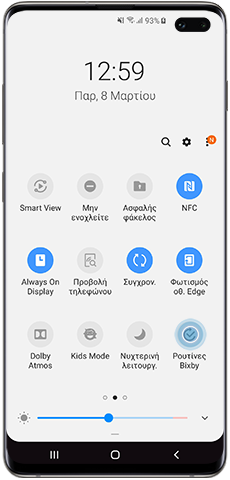
Η λειτουργία Bixby ενδέχεται, ύστερα από μια σύντομη περίοδο εκμάθησης διάρκειας έως 14 ημερών, να αρχίσει να σας προτείνει ορισμένες ρουτίνες που κρίνει κατάλληλες για εσάς.
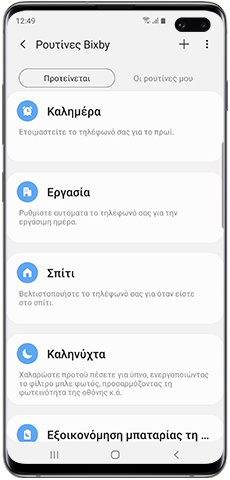
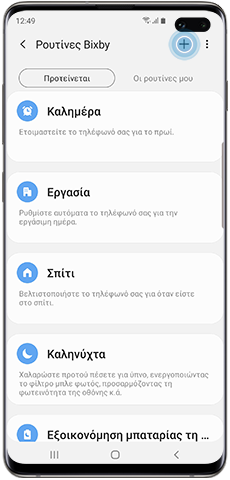

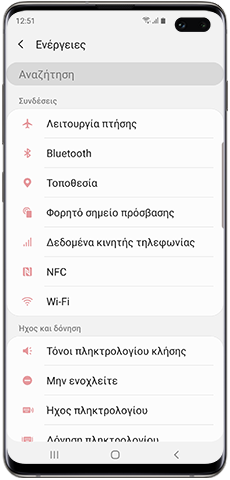
Σε περίπτωση όπου η ρουτίνα βρίσκεται ήδη σε λειτουργία μπορείτε να την απενεργοποιήσετε προσωρινά ακολουθώντας τα παρακάτω βήματα:
Σημείωση: Η ενέργεια αυτή θα απενεργοποιήσει τη ρουτίνα αποκλειστικά γι’ αυτή τη φορά. Για να απενεργοποιήσετε μόνιμα τη ρουτίνα θα πρέπει να το κάνετε μέσω του διακόπτη ακολουθώντας την παραπάνω διαδικασία.
Ευχαριστούμε για την ανταπόκρισή σας
Παρακαλούμε απαντήστε σε όλες τις ερωτήσεις.